Cómo solucionarlo cuando el Asistente de Google no funciona
Androide Los usuarios y los fanáticos de Google se han acostumbrado a las útiles funciones de manos libres de Asistente de Google. Entonces, cuando deja de responder, esto puede causar frustración. Cuando el Asistente de Google no responde a sus comandos, existen algunas soluciones fáciles para que el popular asistente virtual vuelva a funcionar correctamente.
Hey Google es un comando de voz para el Asistente de Google. Algunas versiones anteriores del servicio pueden usar la frase Está bien Google en lugar de.
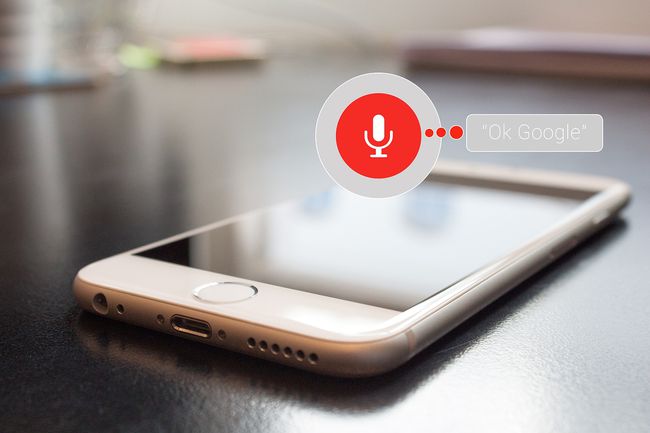
Causas por las que el Asistente de Google no funciona
Hay muchas razones por las que la frase Está bien Google o Hey Google Es posible que no funcione al intentar utilizar el Asistente de Google. Estos pueden ir desde un teléfono que no tiene conexión a Internet hasta que el servicio de Asistente de Google se deshabilita en el teléfono. A continuación, se muestran algunas causas comunes de mal funcionamiento del Asistente de Google:
- Incompatibilidad telefónica.
- El teléfono está desconectado.
- El micrófono no funciona correctamente.
- Otras aplicaciones están interfiriendo.
Cómo solucionar problemas con el Asistente de Google
Hay varios elementos que puede consultar para intentar solucionar los problemas del Asistente de Google. Si sabe qué verificar, debería poder hacerlo funcionar nuevamente en su teléfono rápidamente.
Las instrucciones para habilitar estos servicios son diferentes en Android y iPhone. Elija el modelo de teléfono correcto en la página de soporte de Google antes de seguir las instrucciones.
Asegúrese de que el Asistente de Google sea compatible con el dispositivo. Lo primero que debe confirmar, especialmente si es la primera vez que intenta que el mensaje de voz funcione con su teléfono, es si el teléfono cumple con los Requisitos del sistema del Asistente de Google. Además, confirme que el Asistente de Google funciona con el modelo de teléfono.
Verifique el Wi-Fi o conexión de datos móviles. Puede que esté desconectado o que se encuentre en una zona muerta para su red móvil. Esto no significa que no tengas suerte. Hay varios cosas que puedes hacer con el Asistente de Google sin conexión, incluso si no tiene acceso a Wi-Fi o Internet móvil.
-
Revisa el micrófono. Puede estar desactivado o funcionando mal. Hay algunas opciones para probar el micrófono:
- Usar Servicios de prueba de eco / sonido de Skype para probar el micrófono.
- Instala el Aplicación Phone Check de Google Play y ejecutar comprobaciones de micrófono.
- Utilizar el Pasos para solucionar problemas de audio de Hangouts de asistencia de Google.
Asegúrese de que la Actividad de voz y audio esté habilitada. Estas funciones son necesarias para que el Asistente de Google escuche y reaccione a las instrucciones.
-
Verifique la configuración de idioma. Es posible que cuando configuró el Asistente de Google por primera vez, seleccionó el idioma incorrecto. Si usa un idioma que no sea el inglés, siga el conjunto de instrucciones de Google sobre actualizar el paquete de idioma de Android.
Si tiene problemas para cambiar el idioma, hay pasos que puede seguir para forzar una actualización del idioma del Asistente de Google.
Configura el Asistente de Google una vez más. Es posible que el proceso de configuración inicial esté dañado o interrumpido. Empezar desde cero puede solucionar el problema.
Vuelva a instalar el Asistente de Google. Si la aplicación no responde, es posible que esté dañada. Vuelva a instalar el Asistente de Google para solucionar el problema.
-
Desactivar o eliminar aplicaciones en Android o iOS. Algunas de estas aplicaciones pueden interferir con el Asistente de Google. Si tiene alguna de estas aplicaciones instaladas en su teléfono, deshabilite o desinstale las aplicaciones para ver si resuelve los problemas.
Se sabe que las siguientes aplicaciones causan problemas con el Asistente de Google:
- Samsung Voice (S Voice)
- Bixby
- KingRoot
- Bloqueo de aplicación
Volver a entrenar Voice Match. Es posible que el Asistente de Google ya no reconozca su voz. Vuelva a entrenar el dispositivo para reconocer mejor su voz.
Consultar la ayuda del Asistente de Google o póngase en contacto con el servicio de atención al cliente de Google. Si todo lo demás falla, pruebe la ruta de servicio al cliente para obtener ayuda adicional para solucionar el problema.
